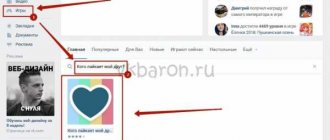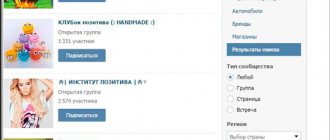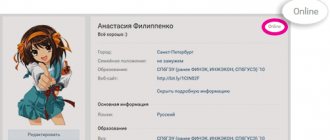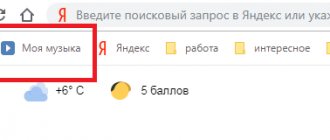Для ведения бизнеса ВКонтакте порой требуется узнать, насколько аккаунт благонадёжен. Одним из показателей благонадёжности является возраст аккаунта. Как узнать дату регистрации ВКонтакте, и насколько эти знания пригодятся? Конечно, старый аккаунт ещё не гарантирует честность владельца, но это лучше, чем ничего.
Непосредственно в настройках VK дата регистрации аккаунта не отображается, но её можно узнать, не выходя из сети.
Копирование ссылки страницы
Затем необходимо перейти на сайт regvk.com и вставить скопированную ссылку в поле для определения даты регистрации. Далее нажмите на соответствующую вкладку.
Вы мгновенно сможете получить информацию о дате свой регистрации Вконтакте, а также узнать, сколько лет, месяцев и дней вы уже пользуетесь услугами этой социальной сети. Кроме того, при помощи этого сайта вы можете узнать не только дату своей регистрации, но и дату регистрации любого другого пользователя, скопировав адрес его страницы.
Итак, мы определили, как выяснить дату регистрации с компьютера. Но что если вам необходимо узнать это через смартфон. В таком случае скопируйте ссылку на вашу страницу в верхней части браузера. Далее также необходимо перейти на сайт regvk.com и вставить скопированную ссылку в данную строку, после чего кликнуть на вкладку «определить дату регистрации».
Как в мобильной, так и в web версии есть возможность сделать репост и поделиться этой информацией со своими друзьями.
Немного истории
Социальная сеть Вконтакте была основана в 2006 году и предназначалась для студентов и выпускников российских ВУЗов. Позже данная концепция была отодвинута и сеть стала общедоступной, позиционировав себя, как современное и быстрое средство общения и поиска друзей.
Самая первая страница в социальной сети Вконтакте появилась в 2006 году (год основания соцсети), принадлежала и принадлежит ее создателю – Павлу Дурову. В первые годы она имела адрес vkontakte.ru/id1. Позже, идентификатор (id) можно было заменить на уникальное обозначение, и адрес трансформировался vkontakte.ru/durov. В 2012 году, Вконтакте перешел на новый домен и адрес теперь выглядит так — vk.com/durov.
Также, ресурс ведет специальную базу данных всех зарегистрированных аккаунтов
, которая находится в открытом доступе, именно там можно посмотреть первые созданные страницы и сколько человек зарегистрировано Вконтакте.
К сожалению, разработчики не предоставляют возможности с помощью функционала сайта узнать дату регистрации, раньше сделать это можно было через мобильную версию ресурса. Учитывая функциональные ограничения, информация о дате регистрации хранится на серверах, вместе с другими пользовательскими данными и стандартно посмотреть их нельзя. Поэтому воспользуемся сторонними сайтами для решения данной задачи.
Определение даты создания группы Вконтакте
Но что если вы захотели узнать дату создания группы? Раньше с этим было проще, так как в шапке каждого сообщества была такая информация. Но согласитесь, получить данную информацию было бы интересно, как и для самого владельца группы, чтобы вспомнить, как все начиналось, так и для подписчиков. Раньше существовало много программ и дополнений к браузерам, которые позволяли выяснить эту информацию. Начиная с 2022 года, многое на сайте изменилось, поэтому все эти дополнения уже не работают.
На сегодняшний день нет способа выявления точной даты создания группы, однако можно выявить приблизительное начало ее существования. Для этого перейдите в группу, которая вас интересует, и кликните на вкладку «Записи сообщества».
В этом разделе будет список всех публикаций данной группы. В верхней части этой страницы находится список страниц по номерам. На каждой странице по 20 записей. В большой группе таких страниц может быть несколько тысяч. Поэтому чтобы не листать вручную, можно нажать на значок перемотки вправо, и вы ментально пролистнете в самый конец записей.
Перемотка страниц с записями сообщества
На самой последней странице записей будет показана самая первая запись, которая публиковалась в группе. В верхней части этой записи будет дата. Именно с этой даты и начиналось развитие группы.
Подготовка группы к созданию
Зайдите на свою страничку и посмотрите на меню, которое находится слева. Найдите “группы”. Если такого пункта нет, то наведите мышку на “моя страница”, чтобы появился значок в виде шестеренки и нажмите на него.
Поставьте галочку напротив группы и нажмите кнопку “сохранить”. Теперь в левом меню у вас появится новый раздел “группы”, нажмите на него.
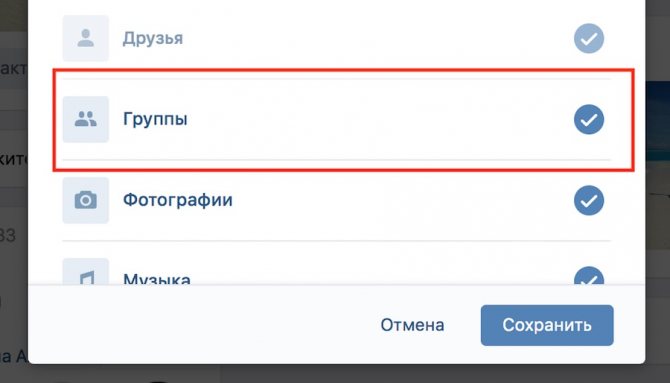
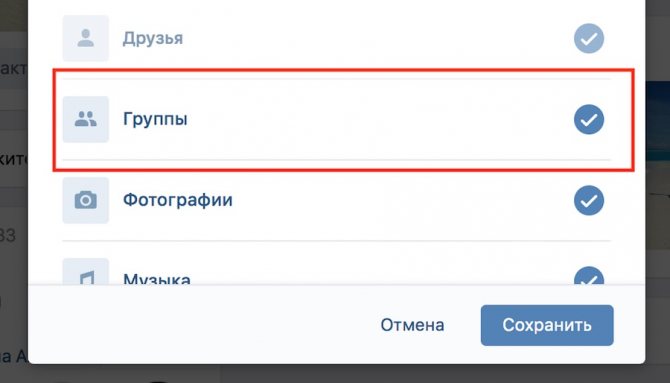
Перед собой вы увидите список всех групп на, которые вы подписаны №1. На вкладке под №2 вы увидите все группы, которыми вы управляете.
То Есть тут будут видны все странички, которые вы создали или к которым у вас есть доступ в качестве администратора или модератора. Об этом подробнее будет чуть ниже.
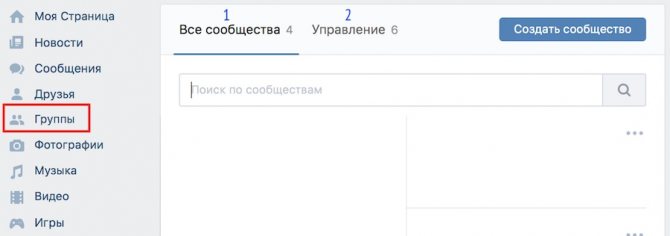
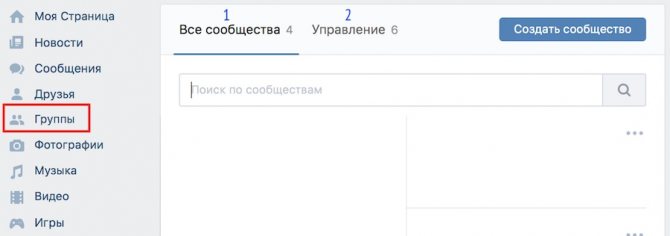
Определение даты самой первой записи в группе.
Конечно, это не гарантирует, что данная группа была создана именно в этот день, так как самая первая запись могла быть раньше, и администраторы просто ее удалили. В любом случае это приблизительное определение создания группы. Но чаще всего создавая группу, администраторы сразу начинают публиковать в ней записи, поэтому есть большая вероятность, она соответствует дате публикации первого поста.
Есть еще один способ, но он доступен только администраторам группы, или тем, кто имеет доступ к статистике сообщества. Для этого необходимо перейти в раздел статистики группы, и в «охвате» нажать на вкладку «по месяцам». Таким образом, вам представиться информация, о полном охвате начиная с первого месяца создания группы, и заканчивая текущим месяцем. Как видно на иллюстрации ниже, отчет охвата начинается с декабря 2014 года и заканчивается текущим месяцем – ноябрем 2022 года. Хотя в данном случае также невозможно определить точную дату и время создания сообщества, все же здесь можно узнать, что группа была создана в декабре 2014 года, и ей почти 4 года.
Определение даты создания группы при помощи статистики охвата
Статистика сообщества
В верхнем правом углу находится меню из которого вы всегда можете попасть в настройки группы, где мы изначально находились. Называется оно “управление сообществом”.
Также там находится еще ряд полезных функций. Например, статистика. Нажимаем на нее и попадаем в новый раздел.
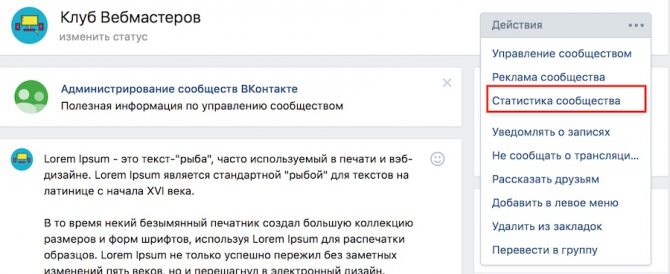
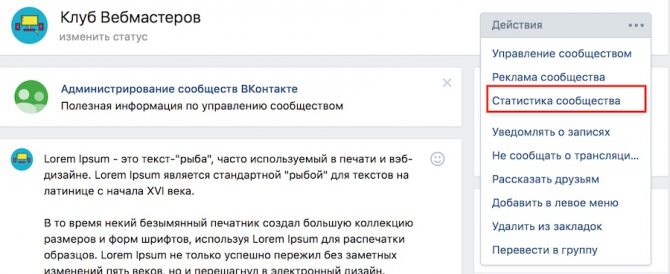
Здесь вы сможете наблюдать за ростом и активностью своей группы. Наблюдайте за ежедневным охватом своих постов.
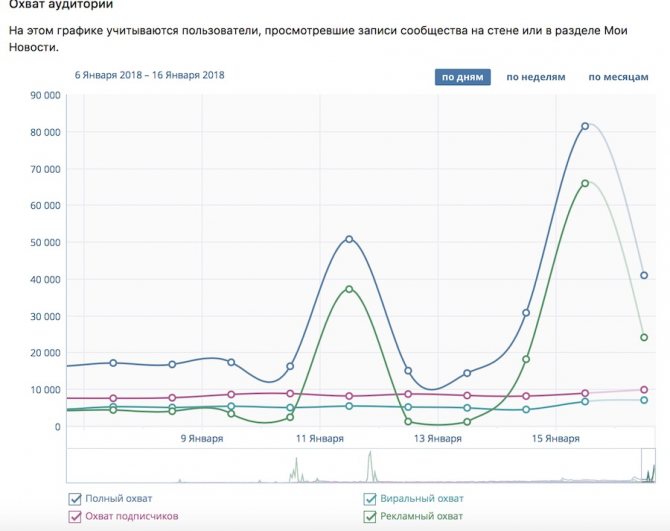
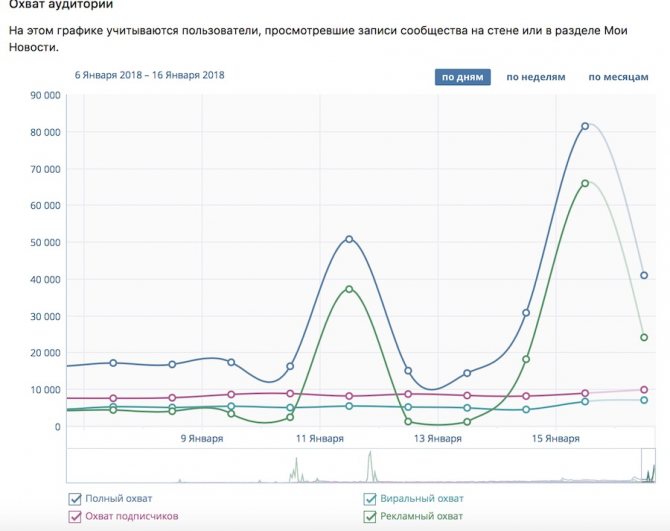
Зная пол и возраст своей аудитории вам будет намного легче с ней коммуницировать. Если аудитория взрослая, то ей не нужно показывать картинки с “тупым” юмором.
Такая аудитория очень ценная и ей нужно давать полезный контент.
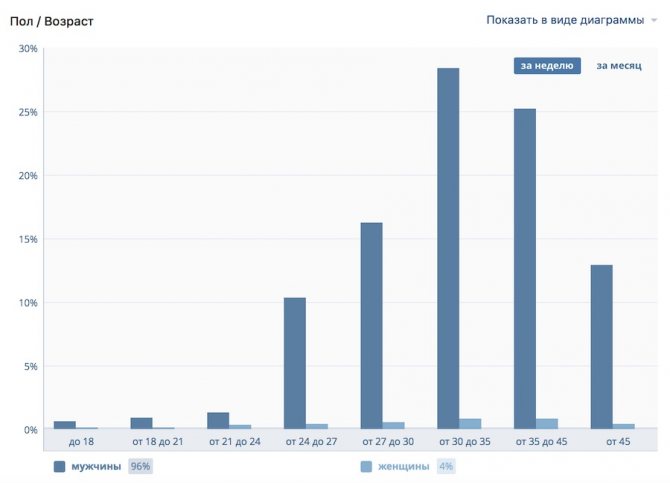
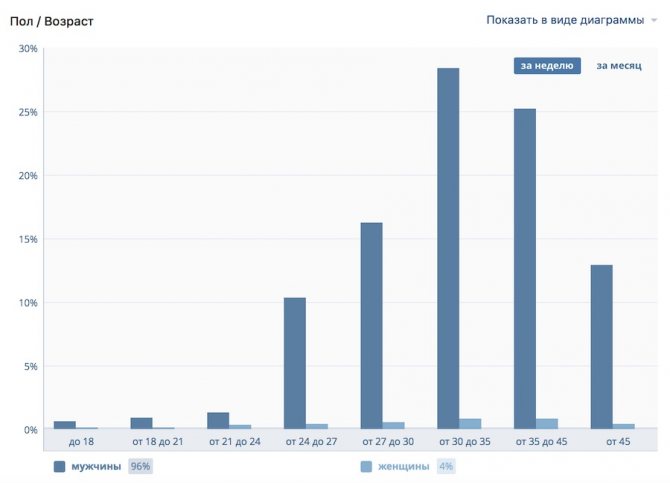
Смотрите из каких городов и стран ваши подписчики.
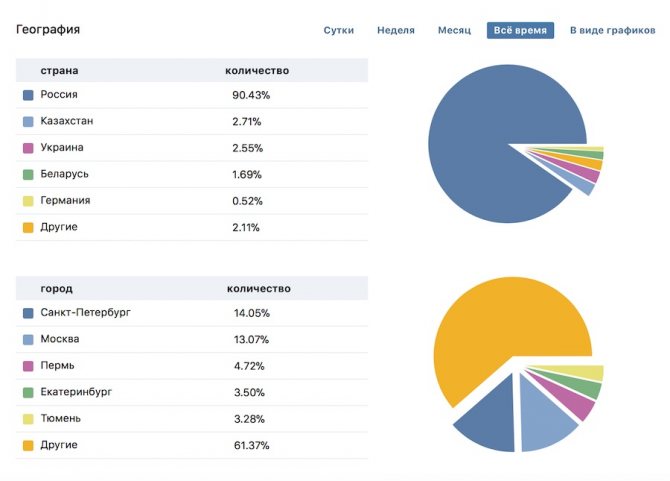
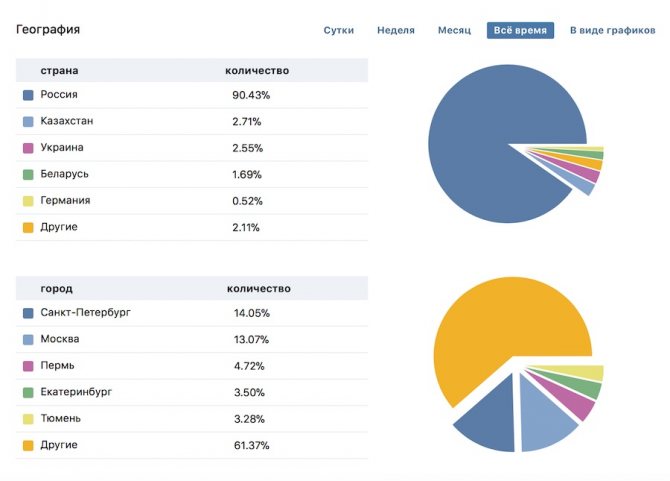
Анализируйте, какие посты набирают больше репостов и лайков. Это вам поможет лучше понимать, что именно нравится вашим людям.
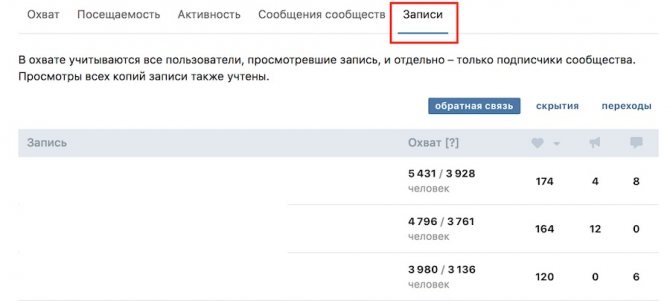
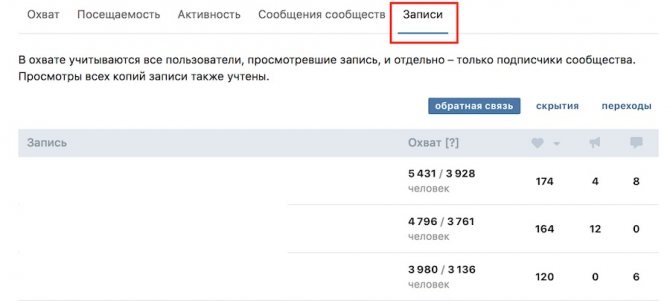
Способы определения даты создания группы во ВКонтакте
Телеграм-канал Программист и бизнес. Каждый день интересные истории, как программист строит бизнес.
Сегодня большое количество пользователей всемирной паутины берет на вооружение использование социальных сетей для создания собственной группы. Для этих целей используют очень популярную сеть среди молодого поколения “ВКонтакте”. Бывает, что владелец меняет со временем ее название, удаляет предыдущие записи и посты. Это приводит к тому, что узнать возраст сообщества становится сложно. Могут возникать ситуации, при которых появляется вопрос как узнать дату создания группы вконтакте?
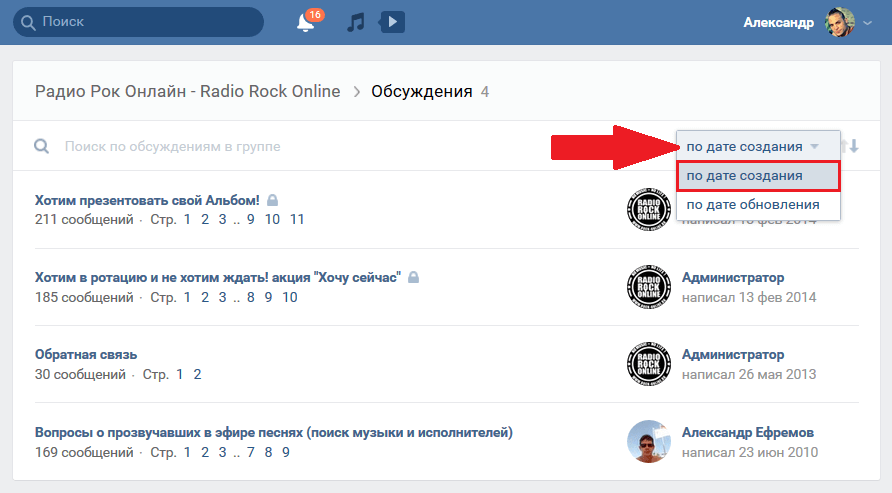
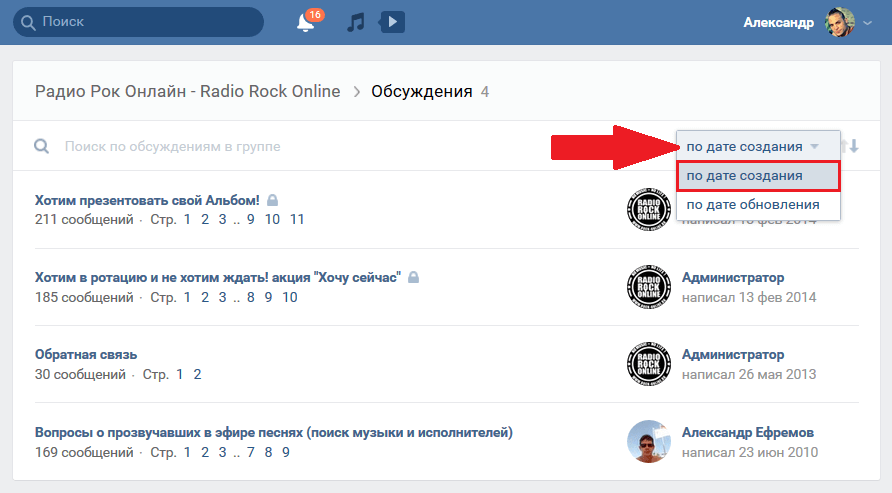
Как узнать дату создания группы
Данный вопрос, вызывает заинтересованность, потому что на сегодняшний момент в группах не пишут датировку в шапке, когда она создавалась, как первоначально. В сети для пользователей есть сервис HelplnWeb, определяющий время, когда создавалась сообщество. При условии, что ему не более шести лет. Причина ограничения непонятна, но с пабликами помоложе результат с возрастом вполне можно получить. Для этого необходимо скопировать в поисковую строку ссылку на сообщество и кликнуть “Узнать”.
Воспользоваться возможно услугой простого и доступного ресурса https://api-smsanon.ru. С его помощью вы узнаете когда была зарегистрирована страница в сети VKontakte. Для этого вставляем ID или ссылку страницы Вконтакте в свободное поле на сайте ресурса. Щелкнув правой кнопкой мыши, копируем ссылку, выбирая в меню “копировать ссылку”. Затем ресурс покажет доступную информацию со сроком регистрации в ВКонтакте.
Существуют и услуги другого приложения https://vk.com/rating. Этот ресурс покажет количество прошедших дней с момента регистрации сообщества в социальных сетях. Для этого необходим лишь ID.


Альтернативный способ
Одним из альтернативных способов, чтобы определиться с моментом создания сообщества, служит метод, благодаря которому описанные выше сервисы и определяют дату его создания—всего лишь обнаружить, когда была сделана первая запись. В основном, создатель, в момент когда его разрабатывает, размещает на стене пост. Если же стену не очищали, появляется большой шанс, что самая первая запись и будет иметь дату создания страницы.
Дабы все это воплотить в реальность, проходим на крайнюю страницу паблика и обращаем внимание на дату, когда сделана первая запись.
Для того, чтобы ознакомиться с датой основания страницы ВКонтакте, альтернативных методов пока что не существует. Если у вас другое мнение или вы знаете какой-то другой способ узнать дату основания группы в ВКонтакте, делитесь им с нами в комментариях ниже.
Настройка группы
Сейчас вы находитесь в административной части своей группы. Отсюда можно настроить и оформить сообщество. Эти настройки доступны пока только вам.
Свое название вы можете изменить в любой момент. Но не стоит это делать слишком часто. Также Вконтакте не любит, когда сообщество велось по одной теме, а затем резко переключается на другую. За это можно получить и блокировку (бан) группы.
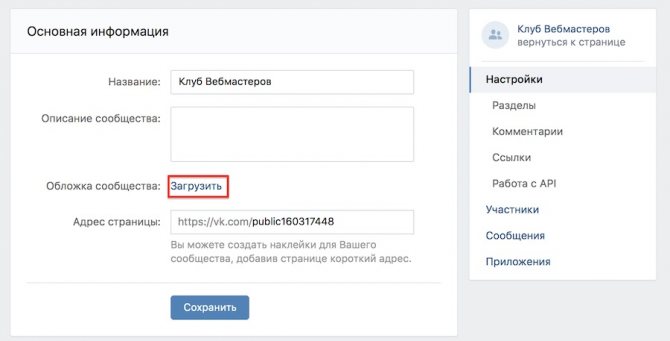
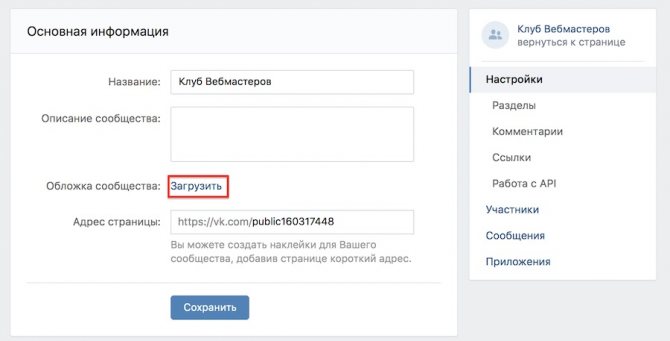
В описании рекомендую добавить какой-нибудь цепляющий текст, для того чтобы подписчикам было максимально понятно о чем ваша группа и почему они должны в нее вступить. Для этого можно привлечь копирайтера.
Адрес страницы – это ссылка на вашу группу, можете поделиться с ней со своими друзьями или коллегами.
Эту строку можно редактировать. Удалите все цифры и буквы и напишите латинскими буквами любое название. Если оно свободно, то оно будет ваше.
Обложка сообщества – обложка должна быть размером 1590х400 пикселей. Постарайтесь подобрать качественную картинку, люди любят качественные и красивые картинки!
Такие обложки можно сделать самому или заказать у дизайнеров на фрилансе. Если денег нет, то можно подобрать картинку из интернета. Или можете сделать обложку по этой инструкции.
Только измените нужный размер. Именно так я и сделал для этого примера. Нажмите “загрузить” и выберите подготовленную картинку. Нажмите “сохранить и продолжить”.
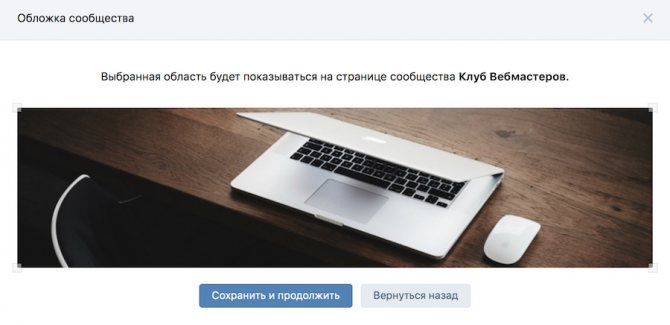
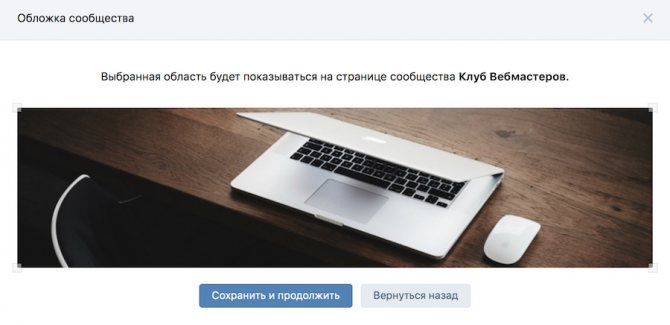
С обложкой разобрались, двигаемся дальше. В дополнительной информации, можете указать ссылку на свой сайт и нажмите “сохранить”.
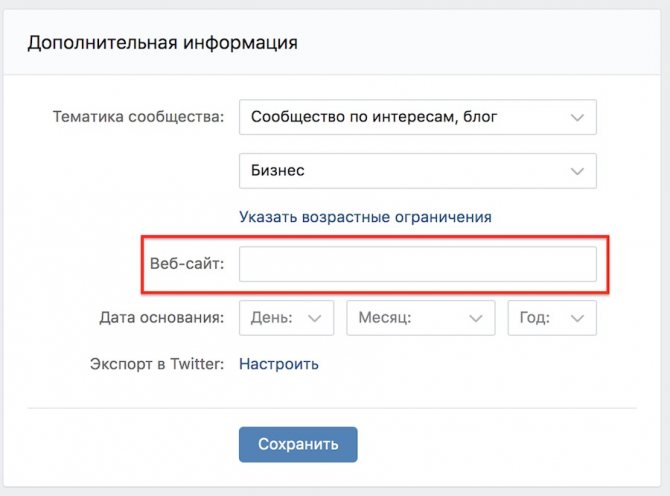
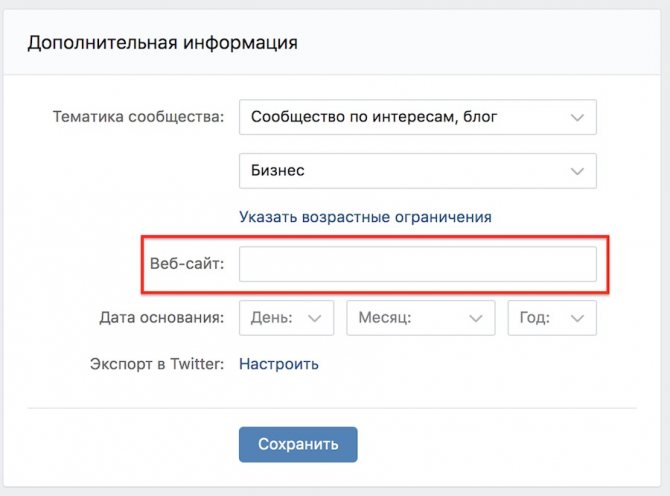
Дату основания можно не выставлять. Она занимает лишнее место и не несет никакого смысла.
Перейдем в “разделы”. Выберите нужные пункты, которые будут отображаться в сообществе в правой колонке.
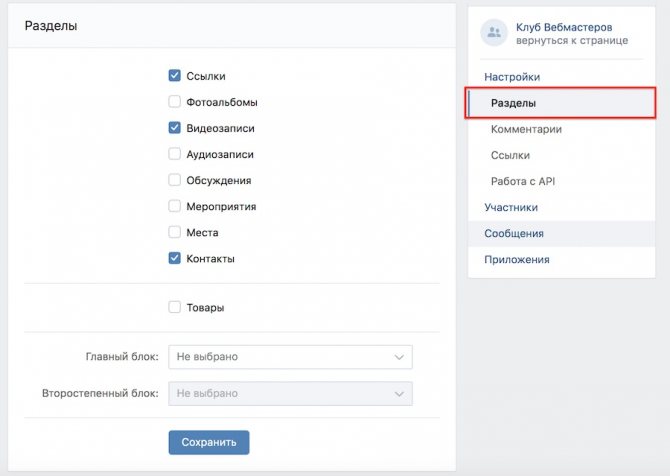
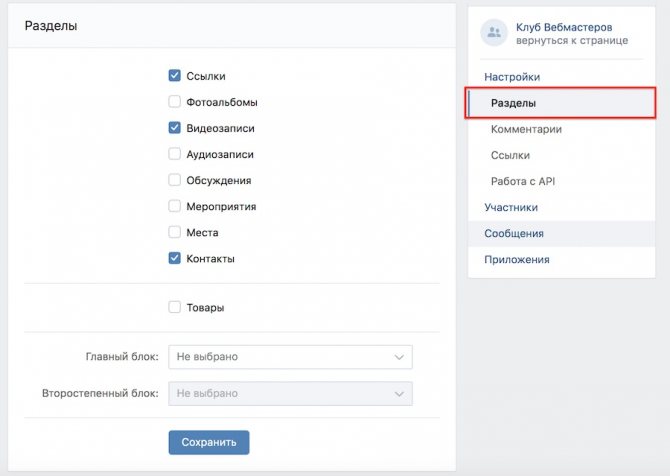
Ссылки. Можно указать ссылки на любые сайты и группы. Например, одна ссылка будет вести на сайт, другая на инстаграм итд.
Фотоальбомы. Подходит для тех, кто планирует добавлять много фото. Например, если вы занимаетесь цветами, то можно загружать картинки по категориям.
Аудиозаписи. Можно загружать музыку целыми альбомами и она будет доступна вашим подписчикам. Так делают все музыкальные группы.
Обсуждения. Дает возможность вам и вашим подписчикам создавать и участвовать в обсуждениях разных тем.
Мероприятия. Позволяет запланировать какое нибудь мероприятие для ваших подписчиков.
Места. Можно поставить ГЕО метку. Например вы создали группу под бизнес, который находится в вашем городе. В эту метку можно добавить адрес по, которому вас могут найти клиенты.
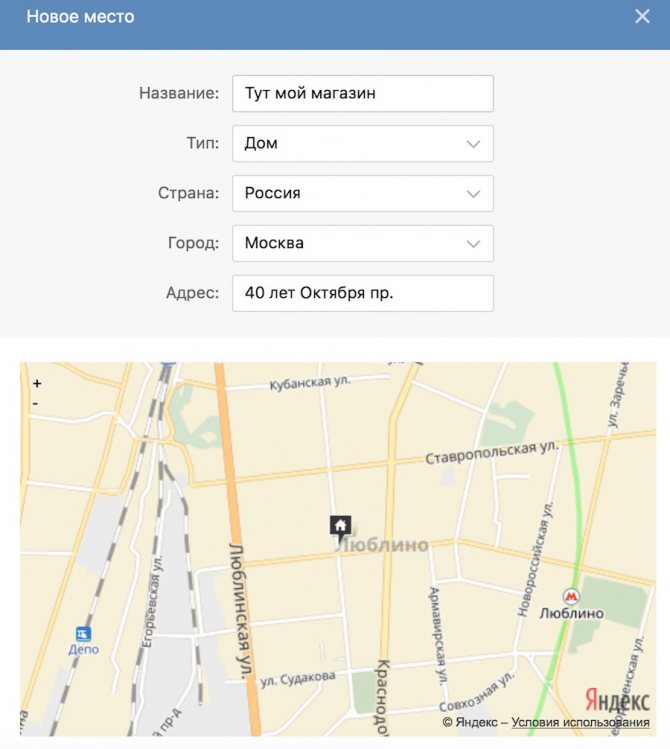
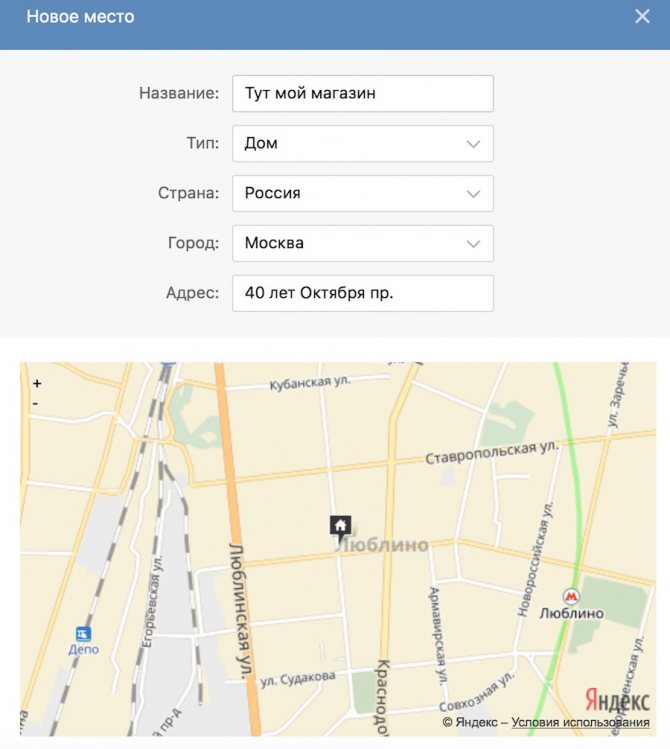
Контакты. Если требуется то, можете указать свои контакты, чтобы люди могли с вами связаться, написав в личные сообщения или на эл почту.
Главный блок. Выберите основной раздел, который будет находится не в правом меню, а на главной странице. Обычно там находятся товары.
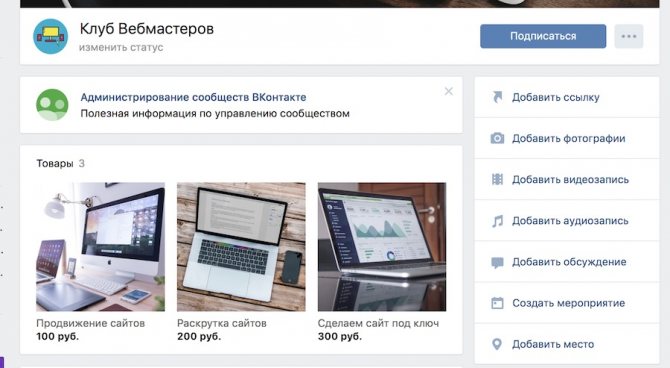
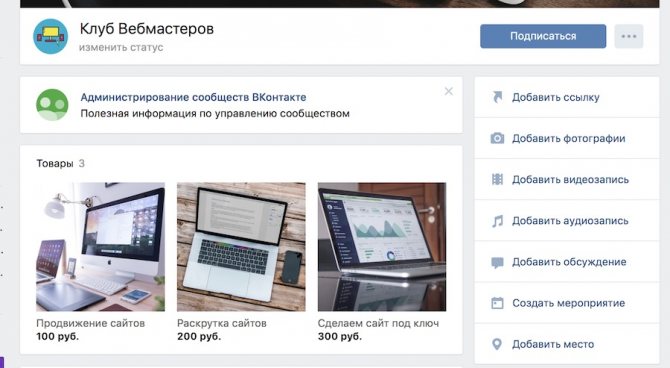
Товары. Если вы планируете продавать через вконтакте товары или услуги, то поставьте галочку. Перед вами откроются дополнительные настройки.
В которых можно будет указать регион доставки, валюту и контакты для связи с вами. Нажмите на “сохранить”.
Перейдем во вкладку “комментарии”.
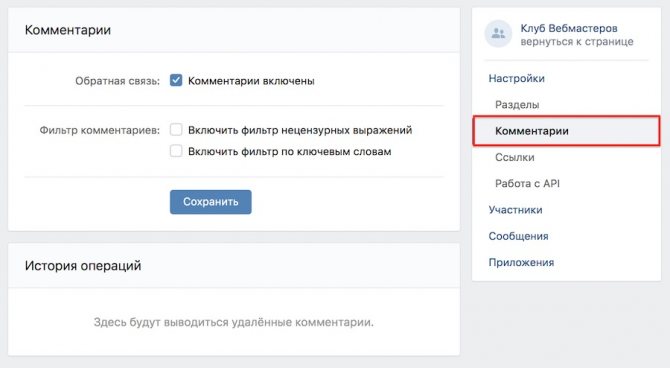
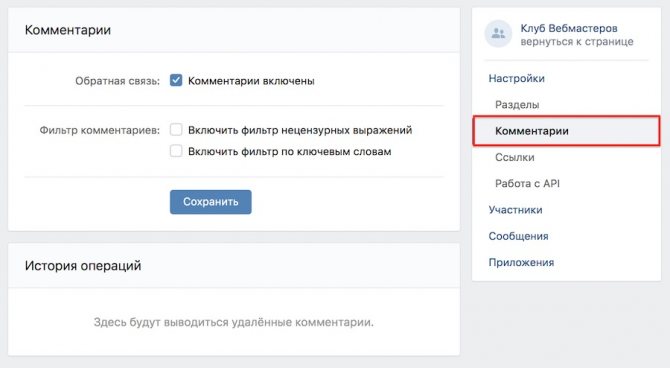
Оставьте галочку, если вы хотите, чтобы подписчики могли комментировать ваши публикации и новости. Если не хотите следить за комментариями, то отключите их.
Если вы заботитесь о своем имидже, то рекомендую включить фильтры. На 100% они не спасут, но время помогут с экономить.
Раздел ссылки. Сюда можно добавить ссылку на свой сайт или блог. Вставляете ссылку и нажмите “добавить”. Работу с API можно пропустить.
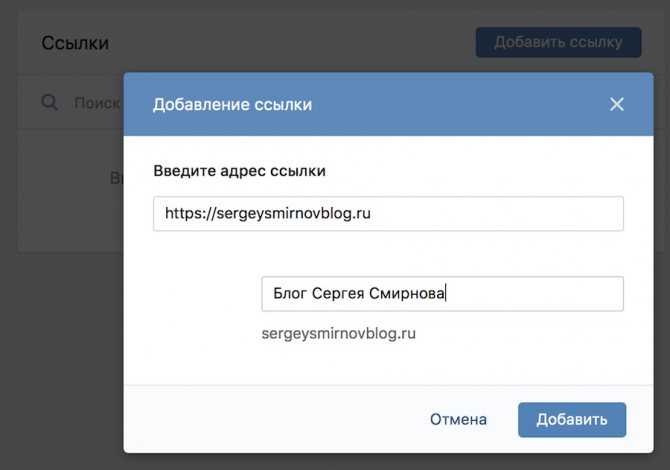
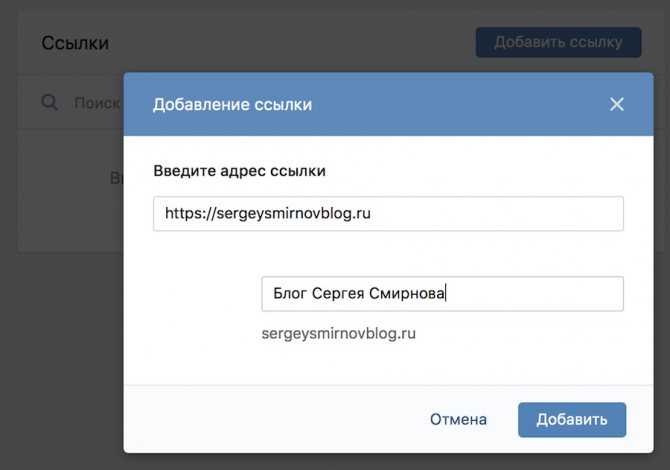
Раздел “Участники”. Тут вы увидите всех ваших подписчиков.
Руководители. В этом разделе вы можете добавлять себе помощников, которые будут наполнять сообщество полезным контентом, отвечать на вопросы и следить за порядком. Таких людей еще называют “помощник администратора группы”.
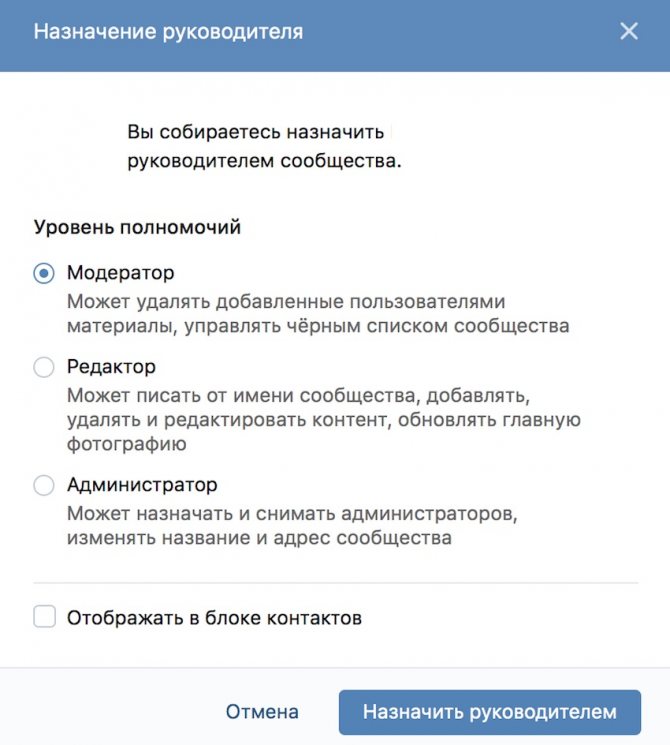
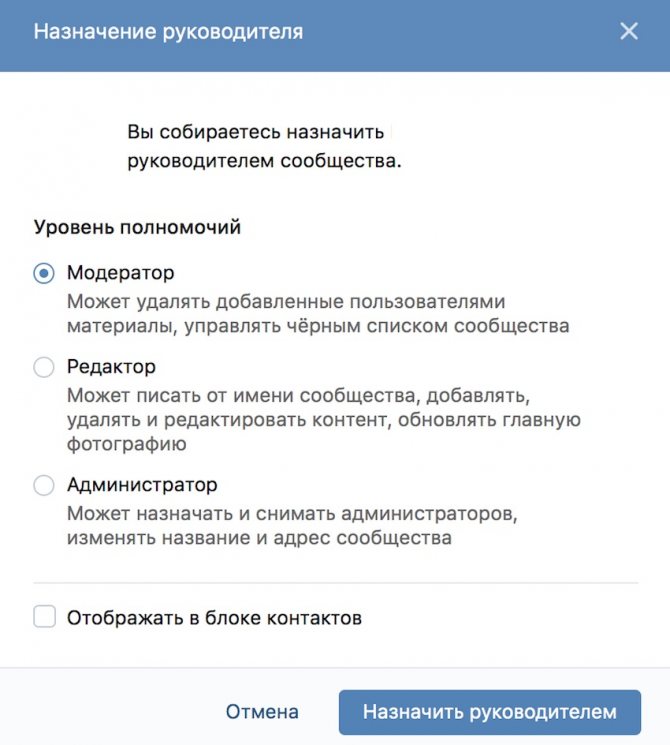
Внимательно отнеситесь к выбору полномочий! Назначив человека администратором у него появится контроль над вашей группой. Назначайте администраторами только тех людей, которым доверяете на все 100%!
Рекомендую назначать только модераторов и редакторов. Поставьте галочку напротив “отображать в блоке контактов” заполните нужные поля и нажмите “назначить руководителем”.
Черный список. Сюда вы сможете добавлять всех спамеров и других неугодных. Раздавайте “баны” всем наглецам! Занеся человека в черный список, он больше никогда не сможет видеть посты в сообществе и оставлять свои комментарии.
Сообщения. Подключив сообщения, ваши подписчики смогут писать вам прямо из группы. Очень удобно если вам требуется оперативно отвечать на вопросы клиентов и обрабатывать входящие заявки.
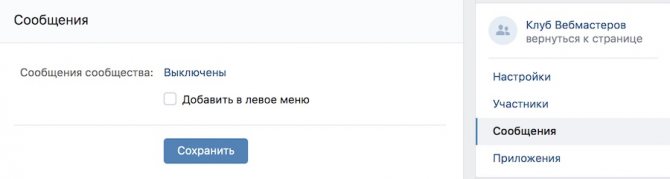
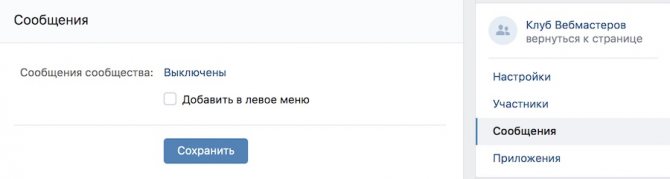
Поставив галочку на “добавить в левое меню”, группа будет отображаться у вас на страничке в левом меню. Это очень удобно для перехода со своей страницы в группу и обратно.
К разделу приложения мы вернемся чуть позже, а пока наша группа готова к работе приступим к ее наполнению!
Способы определения даты создания группы во ВКонтакте
Телеграм-канал Программист и бизнес. Каждый день интересные истории, как программист строит бизнес.
Сегодня большое количество пользователей всемирной паутины берет на вооружение использование социальных сетей для создания собственной группы. Для этих целей используют очень популярную сеть среди молодого поколения “ВКонтакте”. Бывает, что владелец меняет со временем ее название, удаляет предыдущие записи и посты. Это приводит к тому, что узнать возраст сообщества становится сложно. Могут возникать ситуации, при которых появляется вопрос как узнать дату создания группы вконтакте?
Как узнать дату создания группы
Данный вопрос, вызывает заинтересованность, потому что на сегодняшний момент в группах не пишут датировку в шапке, когда она создавалась, как первоначально. В сети для пользователей есть сервис HelplnWeb, определяющий время, когда создавалась сообщество. При условии, что ему не более шести лет. Причина ограничения непонятна, но с пабликами помоложе результат с возрастом вполне можно получить. Для этого необходимо скопировать в поисковую строку ссылку на сообщество и кликнуть “Узнать”.
Воспользоваться возможно услугой простого и доступного ресурса https://api-smsanon.ru. С его помощью вы узнаете когда была зарегистрирована страница в сети VKontakte. Для этого вставляем ID или ссылку страницы Вконтакте в свободное поле на сайте ресурса. Щелкнув правой кнопкой мыши, копируем ссылку, выбирая в меню “копировать ссылку”. Затем ресурс покажет доступную информацию со сроком регистрации в ВКонтакте.
Существуют и услуги другого приложения https://vk.com/rating. Этот ресурс покажет количество прошедших дней с момента регистрации сообщества в социальных сетях. Для этого необходим лишь ID.
Альтернативный способ
Одним из альтернативных способов, чтобы определиться с моментом создания сообщества, служит метод, благодаря которому описанные выше сервисы и определяют дату его создания—всего лишь обнаружить, когда была сделана первая запись. В основном, создатель, в момент когда его разрабатывает, размещает на стене пост. Если же стену не очищали, появляется большой шанс, что самая первая запись и будет иметь дату создания страницы.
Дабы все это воплотить в реальность, проходим на крайнюю страницу паблика и обращаем внимание на дату, когда сделана первая запись.
Для того, чтобы ознакомиться с датой основания страницы ВКонтакте, альтернативных методов пока что не существует. Если у вас другое мнение или вы знаете какой-то другой способ узнать дату основания группы в ВКонтакте, делитесь им с нами в комментариях ниже.
Как узнать возраст и дату рождения в ВК
Skip to content
- Главная
- Новости Вконтакте
- О сайте
Поиск по сайту
Search for:
- Часто задаваемые вопросы Личная страница Как создать страницу
- Полная версия ВК
- Мобильная версия ВК
- Приложение Вконтакте для телефонов
- Как выйти из ВК со всех устройств
- Как скрыть страницу
- Как удалить страницу
- Как восстановить страницу
- Как купить аккаунт
- Как создать фейк-страницу
- Продажа товаров и услуг со страницы
- Профиль Вконтакте: вопрос — ответ
- Как узнать сколько дней я в ВК
- Когда была создана страница в ВК
- Сколько людей зарегистрировано в ВК
- Как красиво оформить страницу
- Как написать в техподдержку ВК
- Скотобаза — сборник частных фотографий
- Как поставить лайк (мне нравится)
- Ветки комментариев
- Что делать, если взломали страницу
- Как написать сообщение
- Как формируется список друзей
- Как посмотреть гостей страницы
- Как познакомиться с девушкой в ВК
- Настройки приватности
- Как вставить смайл в статус/коммент/пост
online-vkontakte.ru
Узнаем дату регистрации страницы ВК: когда она была создана
Социальная сеть «ВКонтакте» не позволяет так просто узнать дату появления учетной записи – собственной или другого участника. Однако время создания профиля бывает необходимо “разведать”. Например, если к вам кто-то просится в друзья и нужно установить, реальный это человек или аккаунт фейковый.
Точные сведения о дате появления аккаунтов есть на официальном веб-ресурсе соцсети VK. Получить информацию можно самостоятельно или с помощью сервисов, позволяющих установить дату создания даже заблокированных или удаленных учетных записей.
Способы:
Как узнать дату регистрации ВК через браузер
Этот способ не требует особых затрат сил и времени, позволяя обойтись без сторонних приложений. С его помощью можно узнать точную дату и время создания страницы ВК. Чтобы сделать это, нужно знать id-номер интересующей страницы в соцсети.
Последовательность действий такова:
- Узнайте идентификатор пользователя ВКонтакте, зайдя на страницу профиля, в адресной строке браузера.
- Скопируйте цифры в URL после “id” в буфер обмена.

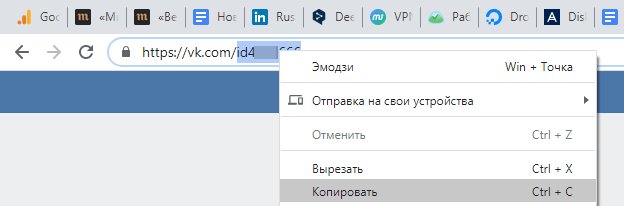
- Перейдите по ссылке https://vk.com/foaf.php?id=«идентификатор пользователя». Вместо фразы “идентификатор пользователя” нужно написать id-номер.
- С помощью одновременного нажатия клавиш Ctrl + U найдите исходный код открывшейся страницы.
- В окно поиска (Ctrl + F) введите “created”.

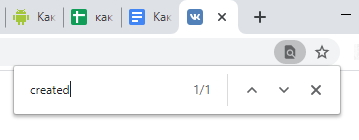
- Подсвеченный код содержит строку формата YYYY-MM-DD. Это, соответственно год, месяц и день появления страницы, HH:MM:SS — часы, минуты и секунды, а +HH:MM — часовой пояс.
- не всегда помощью указанного алгоритма удается проверить дату регистрации во ВКонтакте. Например, если учетная запись была удалена, сделать это не удастся.
- если вы не знаете ID пользователя, описанный способ не поможет.
В случае неудачи, советуем воспользоваться специальными программами и сервисами (о них – далее).
Как создать группу вконтакте с телефона или планшета
Создать группу с мобильного гаджета, вы сможете только если зайдете на полную версию сайта ВК. В мобильном приложении такой возможности нет.
Откройте браузер в своем телефоне или планшете и введите в строку поиска vk.com, затем авторизируйтесь на сайте. Приведу пример, как я это делаю с айфона.
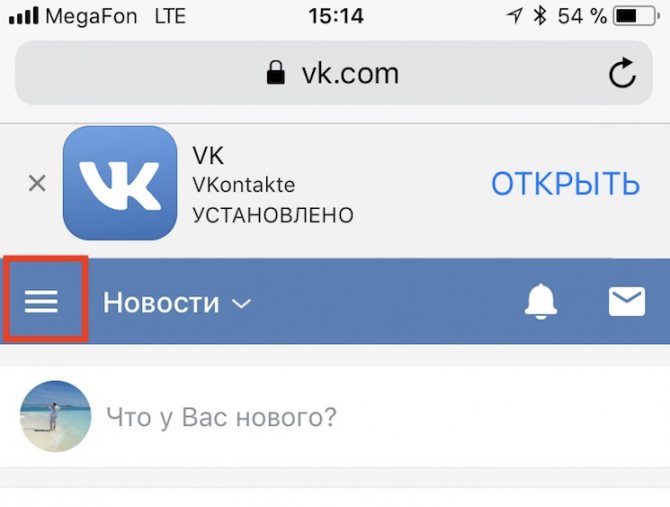
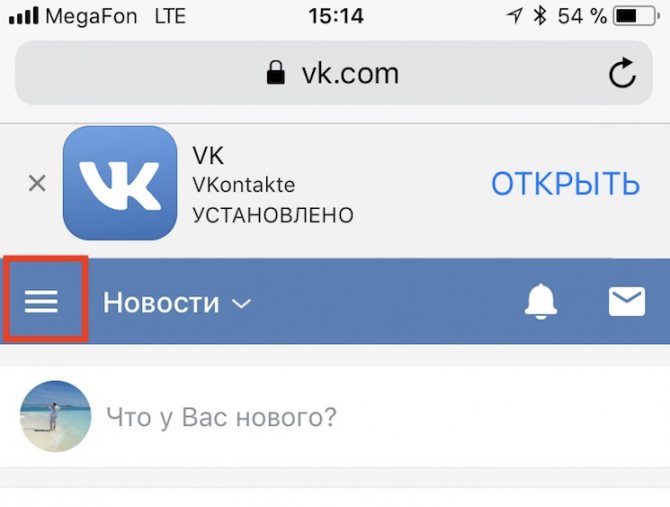
Нажимаем на эти 3 черточки и в выпадающем меню выберите “полная версия”.
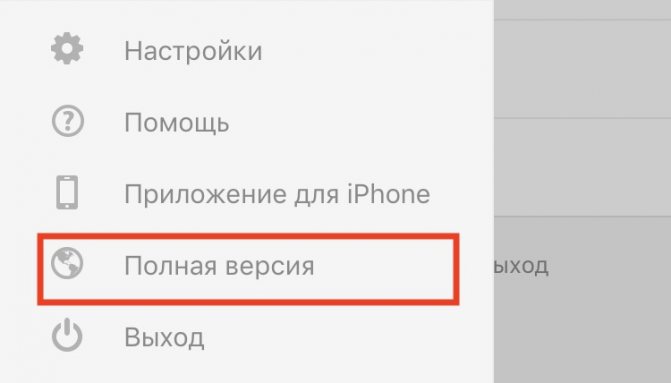
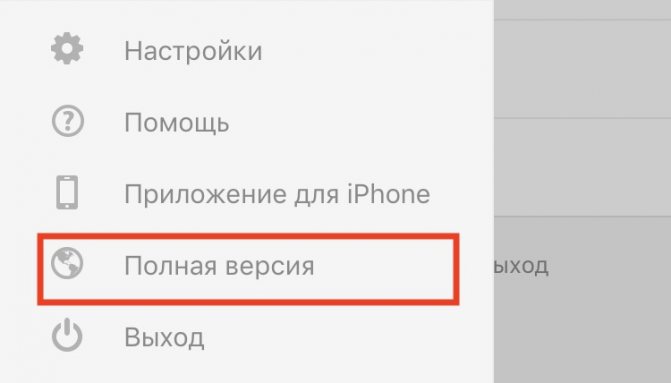
Теперь вам доступны все настройки, что и для веб версии. Зайдите в группы vk.com/groups и нажмите “создать сообщество”. Все настройки одинаковы, что мы проделали с вами выше.
После того как вы проведете все настройки, то можете установить себе на телефон или планшет дополнительное приложение, специально для администраторов групп.
VK Admin для Android VK Admin для iOS
В приложении очень удобно отвечать на сообщения и просматривать статистику.
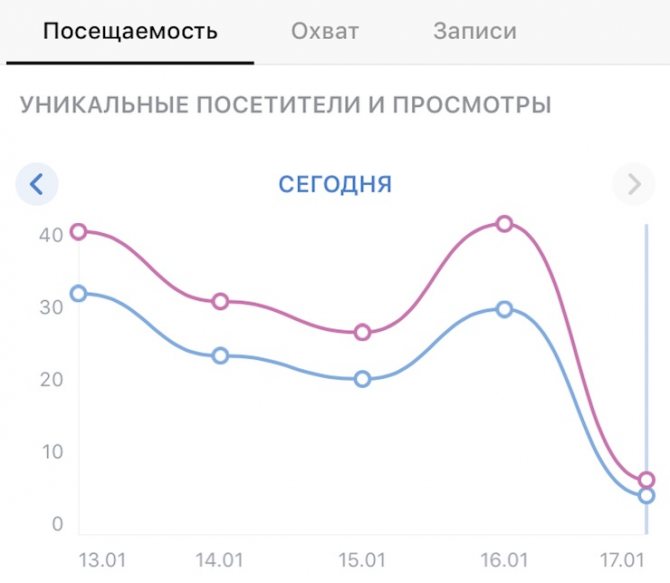
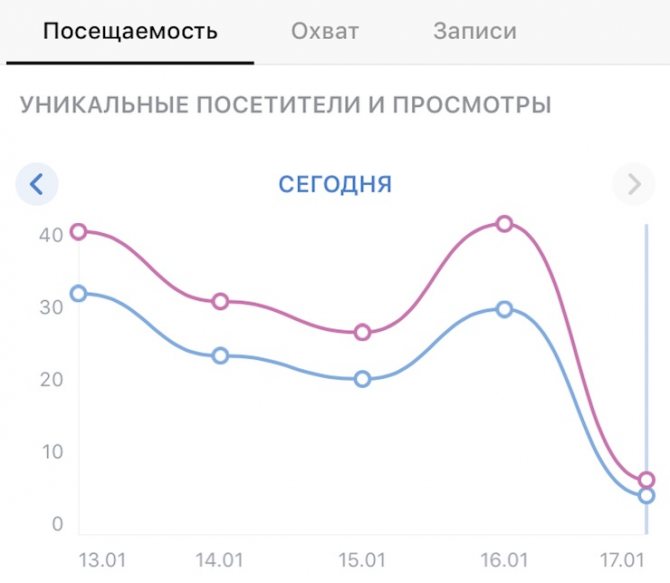
Сторонние сервисы для установления даты регистрации профиля
В настоящее время программ для определения возраста учетных записей ВК разработано очень много. Их различия состоят, прежде всего, в наличии тех или иных дополнительных опций. Но все они основаны на определении id-номера пользователя либо по измененному адресу учетной записи, присваиваемой себе клиентом самостоятельно.
Сервис “Шостак”
Достоинства этого онлайн-сервиса — в наличии дополнительных возможностей. Так, наряду со сведениями о дате появления аккаунта в соцсети VK, можно ознакомиться с активностью регистрации людей, предоставляемой в графической форме.
Проверить страницу ВК на регистрационные данные можно следующим способом:
- Скопировать ссылку на страницу учетной записи ВК через адресную строку браузера.
- Перейти на веб-страницу по ссылке: https://valery.shostak.ru/vk
- Вверху экрана – текстовая строка, именуемая «Страница пользователя», в нее вставьте ссылку из буфера обмена.

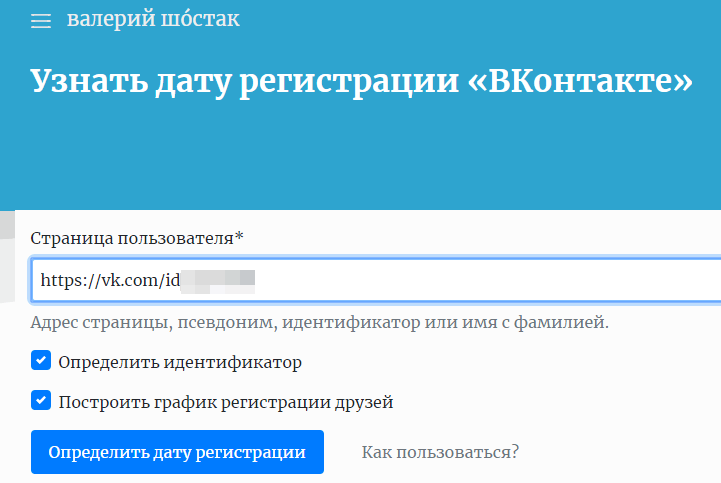
- Для отображения дополнительных сведений (графика регистрации или id клиента) следует поставить ниже соответствующие галочки.
- Запустить поиска, нажав на кнопку «Определить дату регистрации».
Обратите внимание на то, что в отношении некоторых аккаунтов опция представления регистрационной информации не действует.
Сервис regvk.com
Веб-сервис поможет узнать точную дату, когда была создана страница ВК определенным пользователем.
Для получения регистрационных сведений выполните последовательно несколько простых шагов:
- Откройте нужную страницу аккаунта vk.com.
- Скопируйте ссылку на учетную запись через адресную строку браузера.
- Перейдите на сервис regvk по ссылке https://regvk.com/
- В специальное поле для указания id вставьте ссылку на страницу или имя пользователя. Ссылку из буфера обмена поместить в это поле можно нажатием клавиш Ctrl + V .

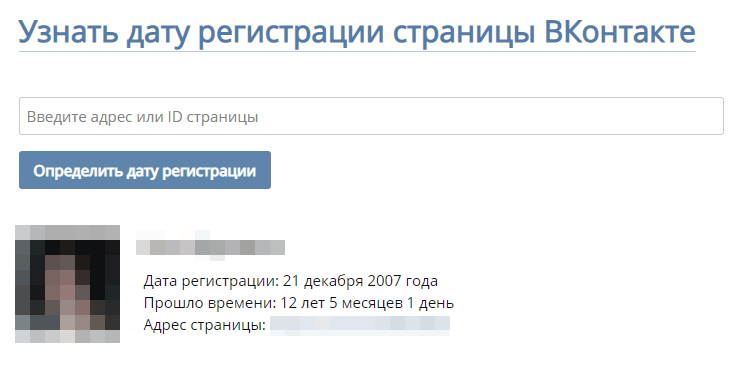
- Подтвердите действие, нажав на кнопку «Определить дату регистрации». Поиск происходит около секунды.
- Данные о дате создания ВК и иная информация об интересующем аккаунте появятся на экране.

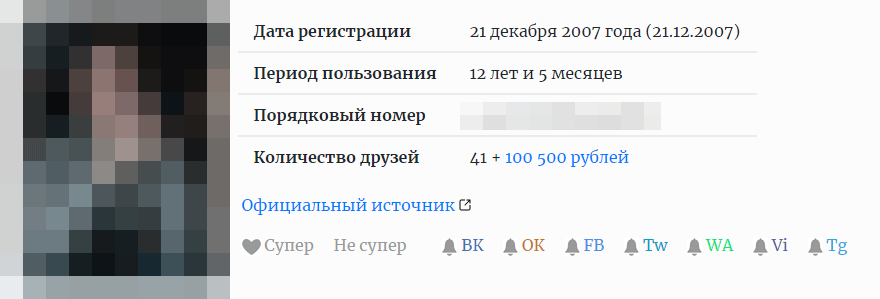
С помощью vkreg.ru можно получить данные о любом пользовательском профиле ВК, достаточно лишь найти и скопировать адрес страницы.
Приложение «Я в сети»
Данная программа станет оптимальным вариантом для тех, кто по своим соображениям не желает или не может работать с вышеописанными сервисами. Ее недостаток в том, что точная дата возникновения учетной записи определена не будет — приложение выдаст только временной интервал от момента регистрации аккаунта до настоящего времени.
Алгоритм работы с приложением следующий:
- Войти в свой профиль ВКонтакте.
- В главном меню нажать на вкладку «Игры».
- В поисковом поле написать «Я в сети» и активировать найденное приложение. При этом следует убедиться, что и другие клиенты пользуются им (чем больше человек, тем лучше).
- Сведения о количестве дней с даты появления человека в соцсети будут отражены прямо на главной странице утилиты. Число дней можно конвертировать в месяцы и годы, для чего на цифре следует кликнуть левой кнопкой манипулятора.
Если сведений, предоставляемых этой утилитой окажется недостаточно, следует обратиться к сторонним сервисам за получением более конкретной и дополненной информации.
Оформление группы
Перейдите на главную страницу группы. Найти ее можно в левом меню или в группах.
Добавим аватарку. Подберите для аватарки квадратную фотографию.
![]()
![]()
Фотка должна быть четкая и отражать суть вашей группы. Когда вы будете добавлять новость, все подписчики будут узнавать вашу группу именно по этому маленькому изображению.
Обратим внимание на меню справа. Там появились все расширения, которые мы указали в “разделы”. Вы всегда можете отключить не нужные. Теперь вы можете наполнить разделы. Фотками, видео, музыкой, товарами, темами для обсуждения итд.
Добавить товар. Выбираем подходящую категорию для нашего товара. Прописываем название и описание. В описании старайтесь максимально подробно рассказать о своем товаре или услуге.
Загружаем несколько фото с разных ракурсов если это требуется. Можно обойтись и одной фотографией. Указываем стоимость и нажимаем “создать товар”. Товаров может быть сколько душе угодно.
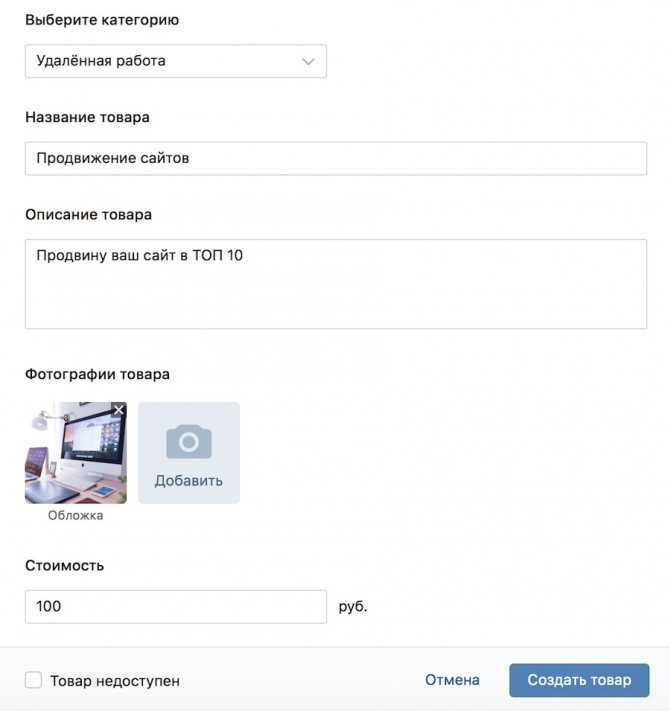
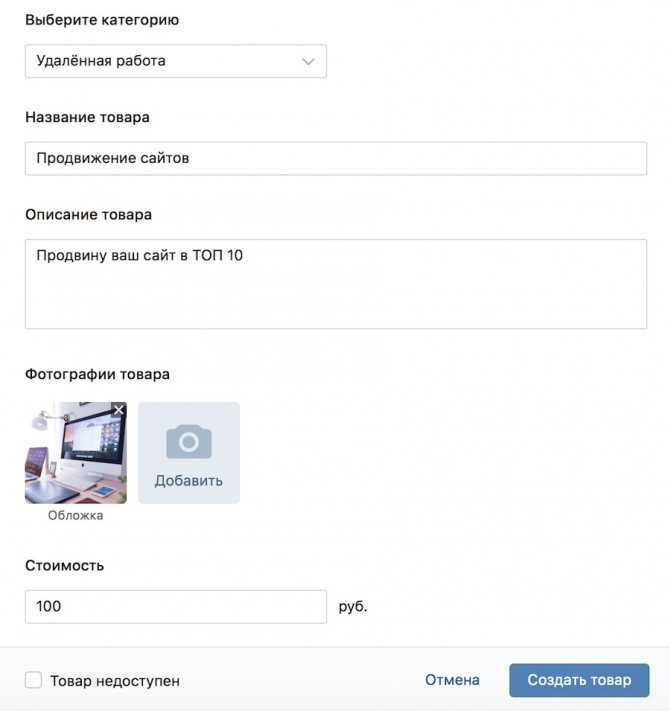
С наполнением других разделов у вас не должно возникнуть каких либо трудностей, все очень просто и понятно.
Когда была создана группа в ВК
Обновлено — 9 января 2022 в 15:50
p, blockquote 1,0,0,0,0 —>
p, blockquote 2,0,0,0,0 —>
Раньше в шапке каждого сообщества присутствовала дата создания группы в ВК, но теперь такого нет. А ведь многим интересно было бы узнать, когда была создана группа в ВК. С чего всё начиналось?
p, blockquote 3,0,0,0,0 —>
В интернете полно разнообразных сайтов и приложений, которые помогут ответить на данный вопрос.
p, blockquote 4,0,0,0,0 —>
Но в 2022 году они все устарели и единственный способ посмотреть дату создания сообщества мы рассмотрим чуть ниже.
p, blockquote 6,0,1,0,0 —>
Как создать беседу
В Вконтакте можно создать свой чат. Для этого нужно:
1. Зайти в “сообщения” и нажать на плюсик.
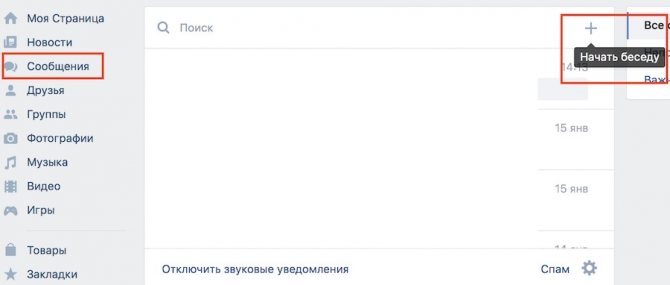
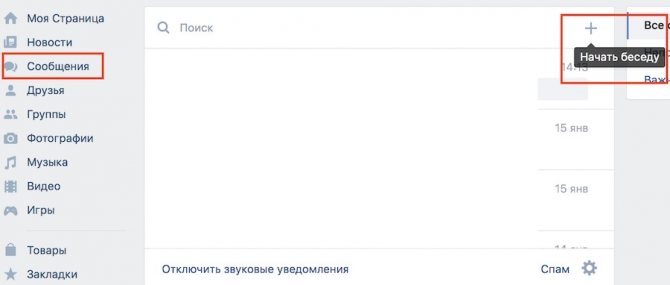
2. Отметить друзей, с которыми вы хотите общаться.
3. Ввести название чата и нажать “создать беседу”. При желании можно установить картинку чата. Готово!
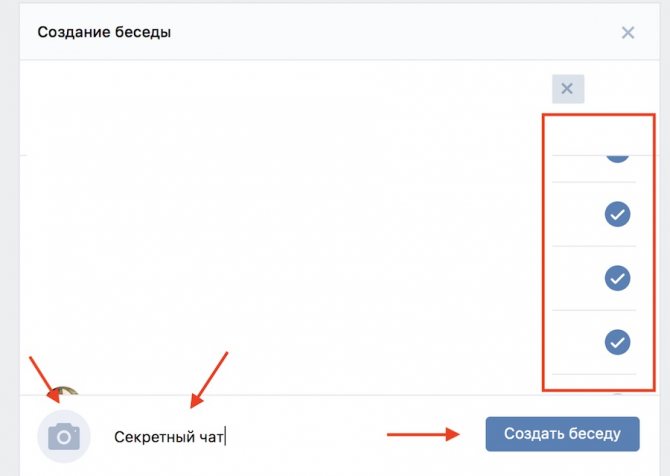
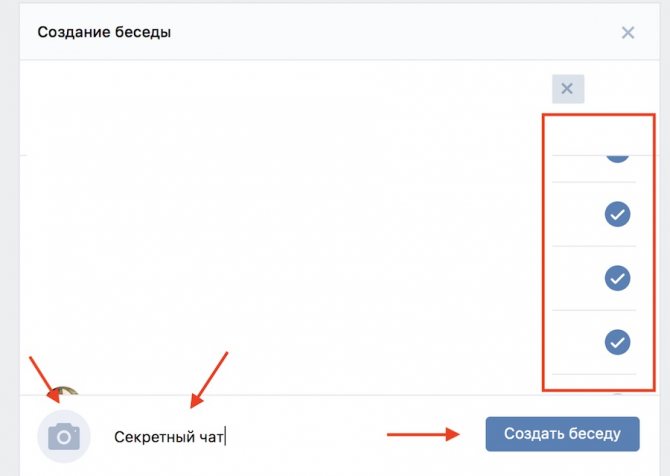
Когда была создана группа в ВК
Данный способ работает только с полной версии (через компьютер):
1. Итак, переходим в группу и над последним постом нажимаем на стену группы в ВК (записи сообщества).
p, blockquote 8,0,0,0,0 —>
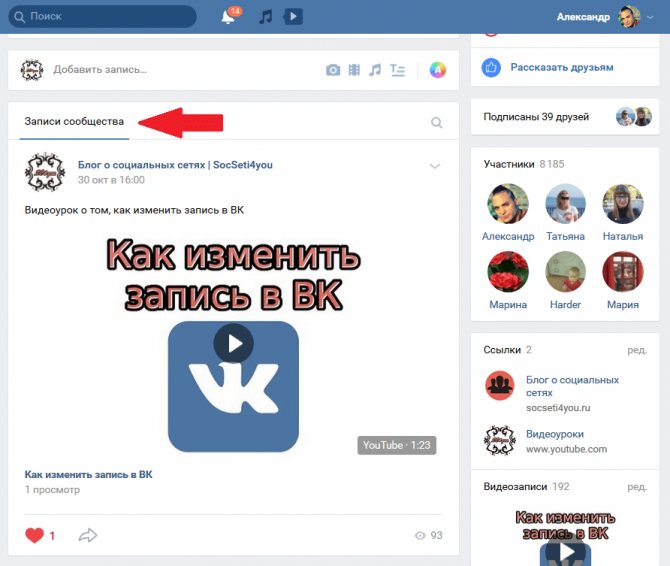
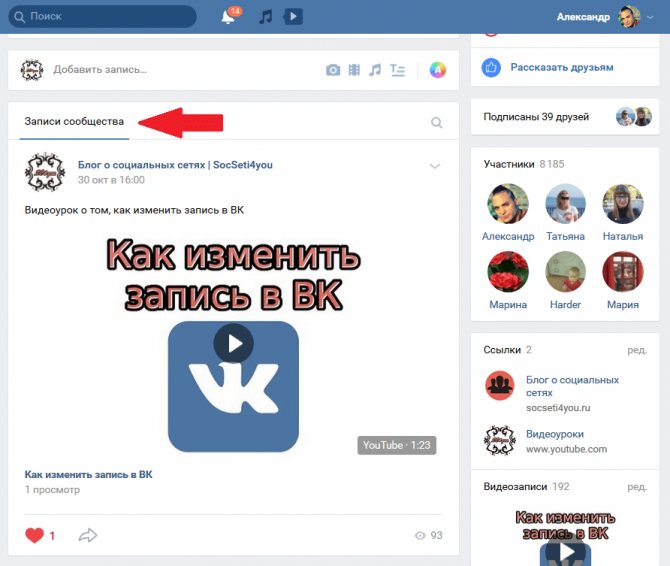
p, blockquote 9,0,0,0,0 —>
- При желании можно узнать, когда была создана страница в ВК (Ваша личная или любая другая);
p, blockquote 10,0,0,0,0 —>
2. Далее нажимаем на иконку закрывающейся кавычки
p, blockquote 11,0,0,0,0 —>
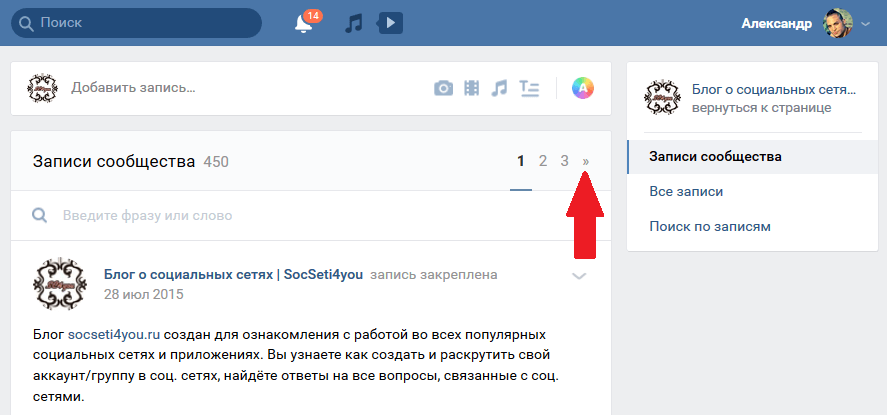
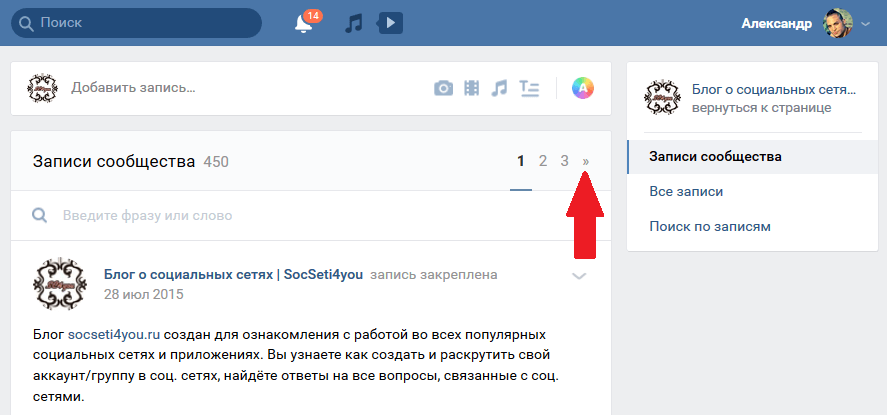
p, blockquote 12,1,0,0,0 —>
3. Перед нами появились самые первые записи сообщества .
p, blockquote 13,0,0,0,0 —>
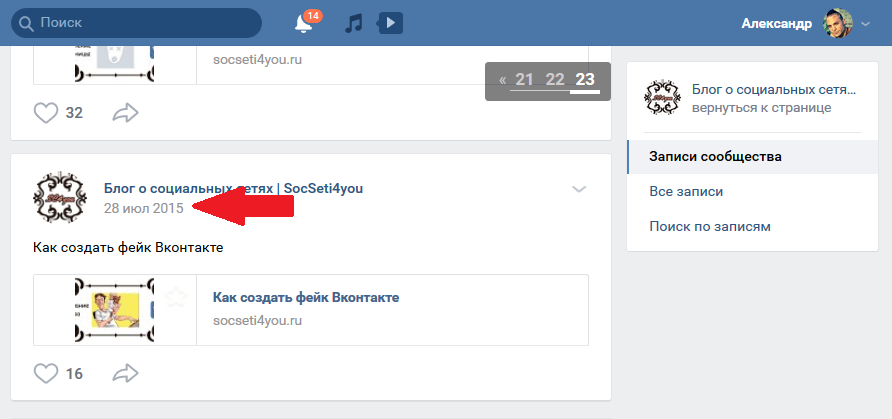
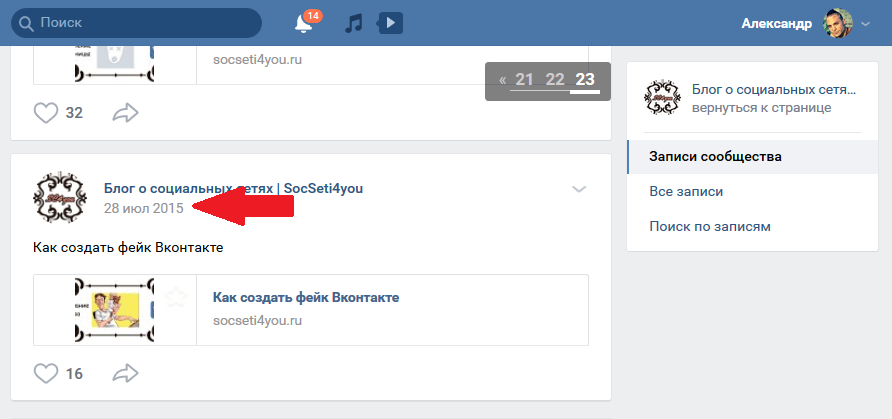
p, blockquote 14,0,0,0,0 —>
- В этот момент админ начал продвижение группы Вконтакте;
Если нажать на дату публикации первой записи, то мы может предположить, когда была создана группа в ВК.
p, blockquote 15,0,0,0,0 —>
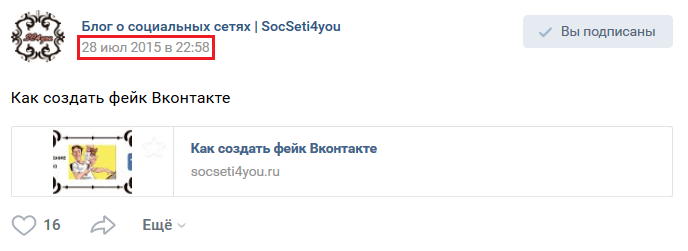
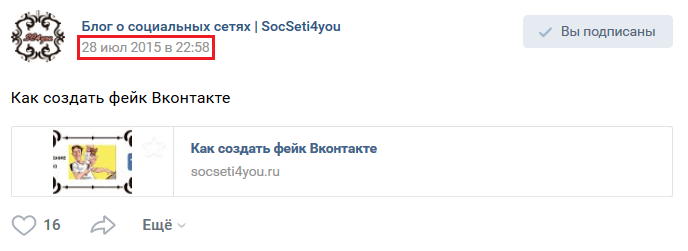
p, blockquote 16,0,0,0,0 —>
- Рядом с датой есть и конкретное время публикации первой записи;
p, blockquote 17,0,0,0,0 —>
Как перевести группу в паблик и обратно
Если по каким то причинам вам вдруг захочется перевести паблик в группу или обратно, то это можно сделать в главном меню. Просто нажмите на “перевести в группу”.
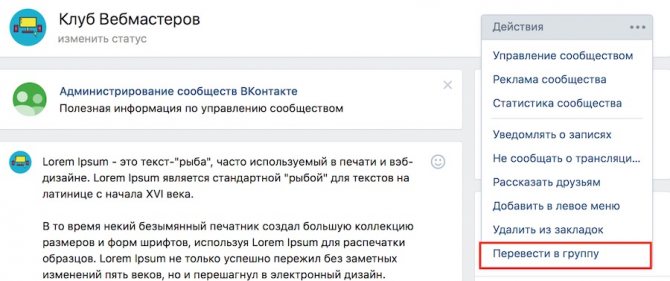
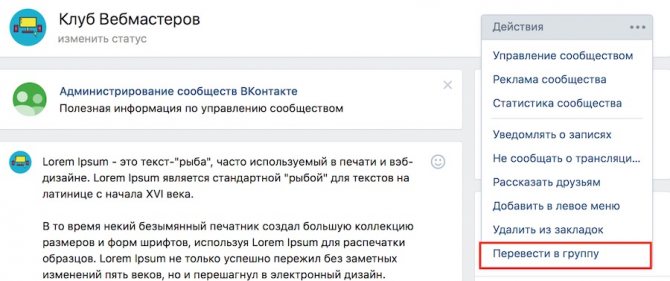
Перед переводом обратите внимание на ряд изменений с которыми вы столкнетесь. Следующий раз вы сможете изменить только спустя 30 дней.